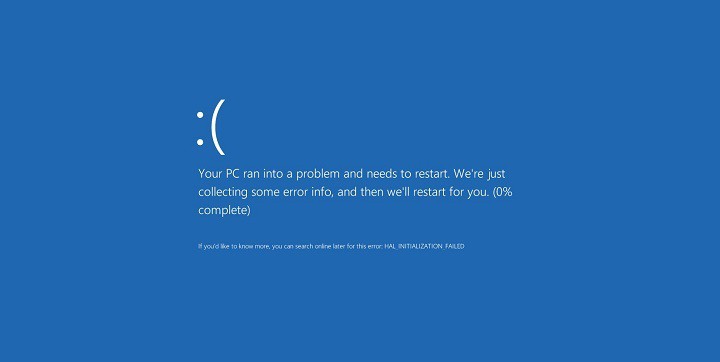
블루 스크린 오류는 윈도우 10에서 발생할 수 있는 가장 심각한 오류 중 하나로 꼽힙입니다. 이러한 오류는 불안정성 문제 및 데이터 손실을 일으킬 수 있는데요.
오늘 포스트에서는 MANUALLY_INITIATED_CRASH 오류를 해결하는 방법을 알아보도록 하겠습니다.
DSIM 실행
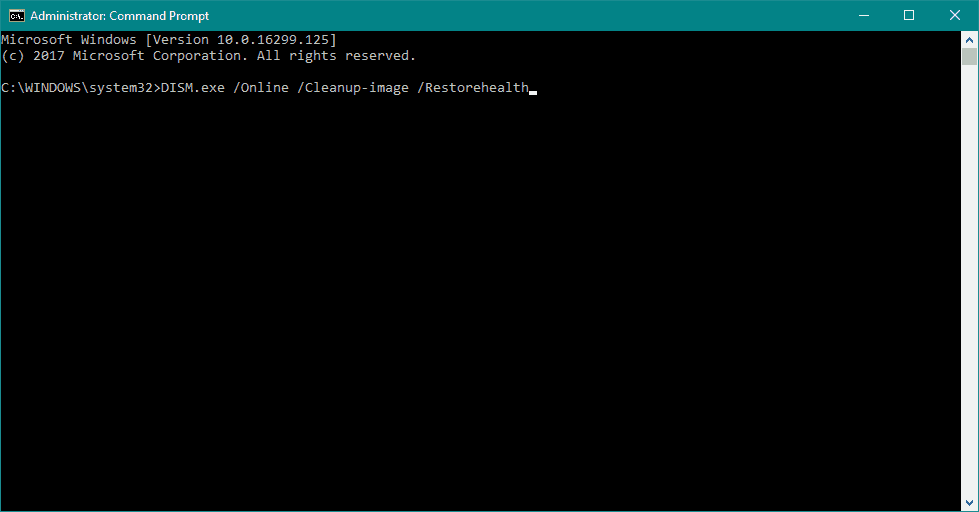
배포 이미지 서비스 및 관리 기능을 실행하여 블루 스크린오류를 해결하는 방법입니다. 시스템의 이미지를 리셋하는 기능으로 블루 스크린 오류를 해결할 수 있습니다.
시작을 마우스 오른쪽 버튼으로 클릭하고 명령 프롬프트 [ 관리자 권한 ] 을 실행합니다. 또는 그냥 시작키를 누른다음 명령 프롬프트를 입력하여 관리자 권한으로 실행해도 됩니다.
명령 프롬프트가 실행되면 다음 명령어를 입력합니다.
DISM.exe /Online /Cleanup-image /RestoreHealth
위 명령어를 입력후 Enter 를 입력하게 되면 시스템 스캔이 진행됩니다. 스캔이 완료 될 때까지 기다려주세요. 최소 20분이상 걸릴 수 있습니다.스캔이 완료되면 컴퓨터를 다시 시작하고 윈도우 업데이트를 다시 시도해보시기 바랍니다 .
SFC 스캔 실행
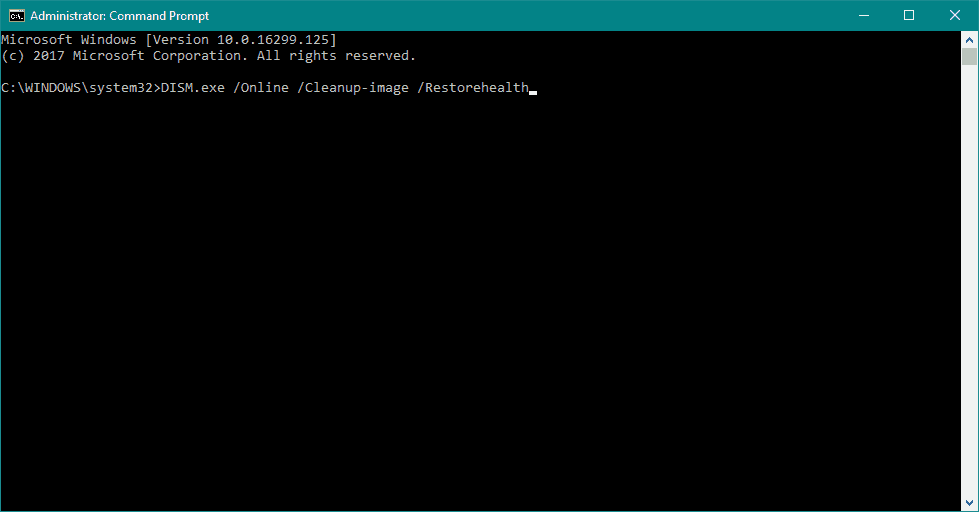
다음으로 시도해볼 작업은 문제 해결도구를 이용하는 것입니다. 이 도구는 시스템에서 잠재적인 문제가 있는지 검사하고 가능한 경우 해결할 수 있도록 진행합니다.
윈도우10(Windows 10) 블루 스크린 오류를 해결하지 못한 경우 SFC 스캔을 통해서 해결하는 경우도 많습니다. 똑같이 명령 프롬프트를 관리자 권한으로 실행 시킨다음 아래 명령어를 입력하도록 합니다.
sfc /scannow
검사가 완료 될 때까지 기다리세요. 해결해야할 문제가 발생되면 자동으로 적용됩니다. 모든 작업이 끝나면 명령 프롬프트를 닫고 컴퓨터를 다시 시작할 수 있도록 합니다.
